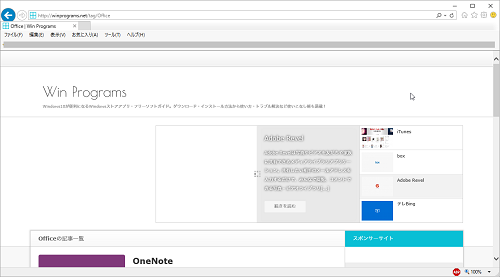
Windows10は無料のアップグレード期間があったので、
Windows7などからWindows10にアップグレードしたところ
インターネットブラウザが新しい「Microsoft Edge」になってしまい
使い慣れた「InternetExplorer」がなくなってしまった…
使い慣れた「InternetExplorer」のほうがよい!
と困っていませんか?
実はWindows10には「Microsoft Edge」だけではなく
「InternetExplorer」も用意されています。
用途によって使い分けると便利です。
![]()
![]()
詳しい動画解説
↓↓↓
Windows10でInternet Explorerを使う方法
Windows10では新しく登場したインターネットブラウザ
「Microsoft Edge」が標準ブラウザとして用意されています。
1、
パソコン画面左下のこちらのWindowsスタートボタンをクリック
2、
こちらの画面が開くので、一番下の「すべてのアプリ」を
クリック
3、
Wのところにある「Windowsアクセサリ」をクリックすると
その中に「InternetExplorer」があります。
そちらからInternetExplorerが起動します。
4、
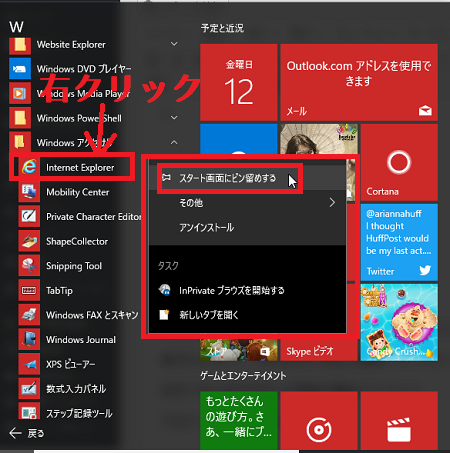
また表示された項目部分を右クリックして
「スタート画面にピン留め」とすると
画面右側のタイル部分に
「その他」から「タスクバーにピン留め」としておくと
画面下部のタスクバーに固定で表示されるので、
次回から開きやすくなります。

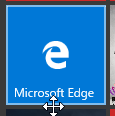
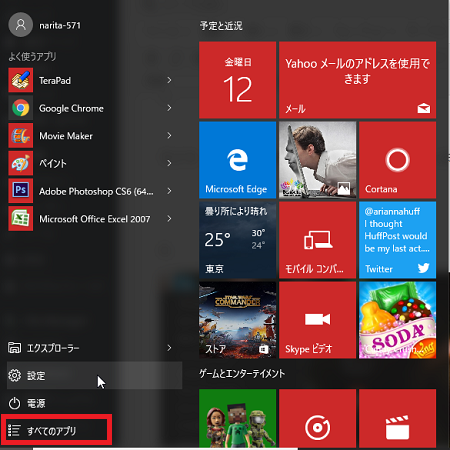
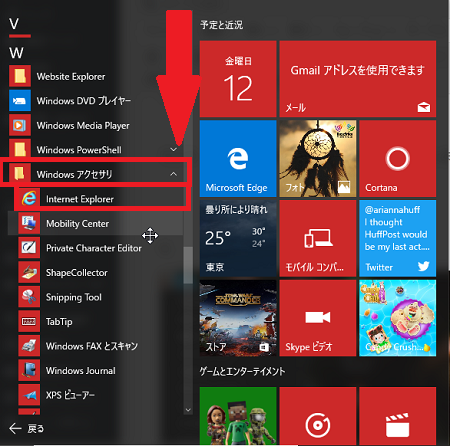









Pingback: インターネットエクスプローラーをWindows10のEdgeで使う方法 | 動画ファン